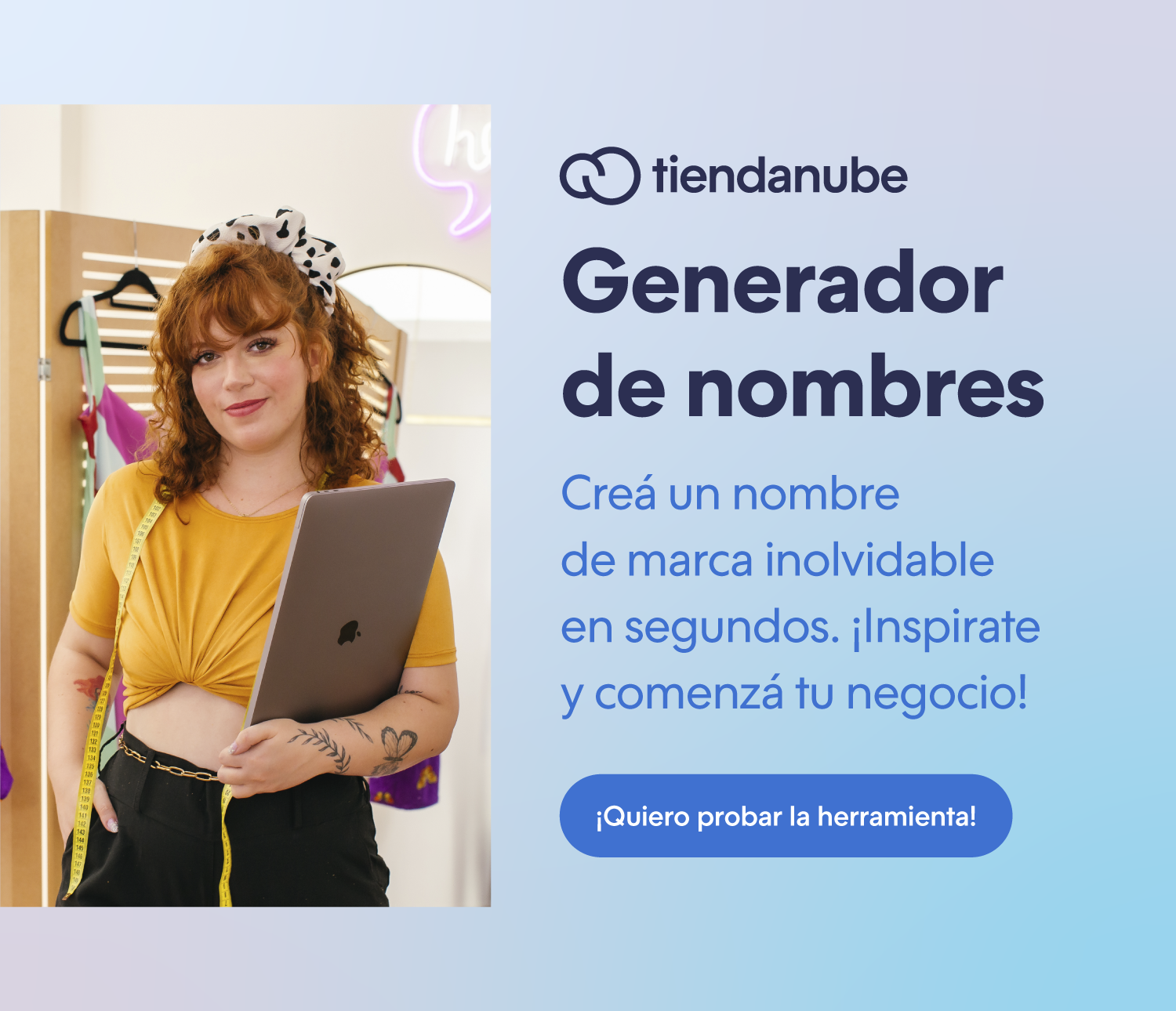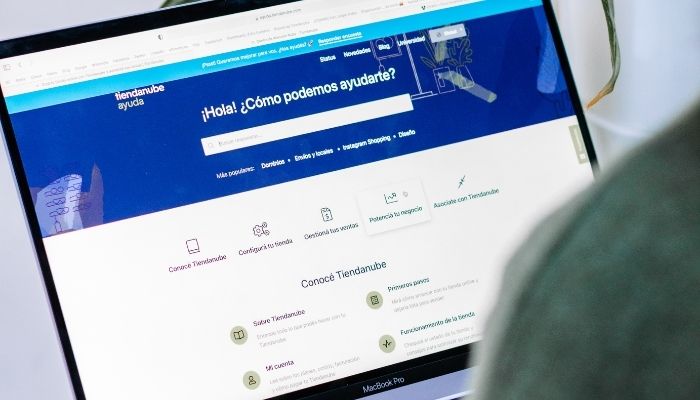¿Qué es WordPress? Una guía completa sobre su definición y funcionamiento

Mientras muchas personas se preguntan qué es WordPress, otras ya lo usan para crear y gestionar sus sitios web. Es una de las principales plataformas alternativas para crear páginas de internet sin necesidad de ser un experto en programación.
WordPress es una plataforma de gestión de contenido (CMS, en inglés “Content Management System”) de código abierto, que ofrece una amplia gama de posibilidades para proyectos digitales. Permite crear blogs, sitios web y portafolios, entre otras opciones.
Si estás buscando aprender a programar sencillo con WordPress para impulsar tu marca online o compartir tu contenido con el mundo, este artículo es para ti.
Te explicamos qué es WordPress, cómo se instala y cómo puede ser utilizado en proyectos digitales como blogs o páginas web.
¿Qué es WordPress?
WordPress es una plataforma de gestión de contenidos que se presenta como un software de código abierto y libre. La herramienta permite a los usuarios crear sitios web, ya sea de forma sencilla o avanzada.
Como se trata de un software libre y de código abierto, quienes descarguen su plataforma pueden utilizar el código del programa de WordPress para personalizarlo según sus necesidades, realizar adaptaciones e, incluso, mejoras sin tener que adquirir una licencia adicional.
¿Para qué sirve WordPress?
Aunque su funcionalidad predeterminada se limita a la creación de publicaciones y páginas estáticas, se pueden utilizar plugins básicos para expandir sus capacidades y desarrollar incluso tiendas online. Mira las 5 cosas que puedes hacer con WordPress:
1. Crear un blog
WordPress nació originalmente como una plataforma de blogs y sigue siendo una de las mejores opciones para crear y administrar un blog.
Puedes programarlo para publicar contenido regularmente, organizar tus entradas por categorías y etiquetas, permitir que los lectores comenten en tus publicaciones y compartir tu contenido en redes sociales.
2. Construir una tienda online
Con la ayuda de plugins como WooCommerce, puedes convertir tu sitio de WordPress en una tienda online. Tienes la posibilidad de agregar productos, gestionar inventarios, procesar pagos y ofrecer descuentos y promociones.
Eso sí, la instalación de este plugin puede tener tecnicismos y complicaciones innecesarias. Vas a tener que “comenzar de cero” en el sentido de crear, maquetar y diseñar el sitio web y cada una de sus páginas para poder añadir posteriormente el carrito de compras.
Si quieres ofrecer una experiencia de compra integral lo mejor es seleccionar una plataforma de e-commerce que simplifique la creación de tu tienda pero tenga planes que se adapten al nivel de complejidad que tu negocio precisa (desde un micro emprendimiento hasta una gran empresa).
Desde ya, te invitamos a conocer Tiendanube y crear tu propio negocio online.
Por último, si estás debatiéndote entre una herramienta y otra, te invitamos a leer nuestra comparativa entre Shopify, WooCommerce y Tiendanube. Ahí entramos en detalle con cada una de las funcionalidades disponibles y los pros y contras de cada una.
3. Desarrollar un sitio web corporativo
WordPress puede ser una excelente opción para crear sitios web corporativos o institucionales y promocionar tu marca.
Puedes crear páginas para presentar información sobre tu empresa, mostrar tus productos y servicios, compartir testimonios de clientes satisfechos y ofrecer formas de contacto para que los visitantes se pongan en contacto contigo.
4. Construir un portfolio profesional
Si eres artista, te dedicas a la fotografía o eres cualquier otro tipo de profesional independiente, WordPress te puede ofrecer una excelente plataforma para mostrar tus trabajos y proyectos.
Cuando descargues la plataforma, puedes crear un portfolio como sitio web, organizar tus trabajos en diferentes categorías y personalizar el diseño para destacar tu estilo y habilidades.
5. Aplicaciones móviles
Dependiendo del target que estés manejando, puede ser una buena opción para tus usuarios acceder a las funciones de tu sitio por medio de una app en el celular, en lugar de usar un navegador.
A través de plugins, tienes la opción de crear aplicaciones personalizadas y funcionales para dispositivos móviles.
De vuelta, si prefieres no caer en vocabulario técnico, Tiendanube es una plataforma que te permite crear una tienda online y gestionarla desde la aplicación.
¿Cómo se instala WordPress?
WordPress está basado en PHP y MySQL. Funciona instalándolo en un servidor web, ya sea a través de una instalación manual o utilizando servicios de hosting que ofrecen instalación automática de WordPress.
Una vez instalado, WordPress utiliza PHP como lenguaje de programación para generar las páginas dinámicas del sitio web. PHP se encarga de procesar las solicitudes del usuario, acceder a la base de datos y generar el contenido HTML que se muestra en el navegador.
MySQL es la base de datos que WordPress utiliza para almacenar toda la información del sitio, incluyendo los contenidos de las páginas, los comentarios de los usuarios, la configuración del sitio y otros datos relevantes. MySQL permite organizar y recuperar la información de manera eficiente.
A continuación, te dejamos la guía de pasos para la instalación:
1. Preparar el entorno de instalación
WordPress necesita una base de datos para almacenar toda la información del sitio. Si quieres instalar WordPress en tu propia computadora, asegúrate de tener instalado un servidor web que sea capaz de ejecutar PHP y soportar bases de datos MySQL.
Si prefieres usar un servicio de hosting, elige uno que cumpla con los requisitos de PHP y bases de datos MySQL.
2. Descargar y descomprimir WordPress
Una vez que tengas donde instalarlo, descarga el instalador de WordPress desde el sitio web oficial (https://wordpress.org) y descomprimí el archivo ZIP.
3. Configurar la base de datos
Crea una base de datos MySQL usando las herramientas de administración de tu servidor web o del panel de control del hosting.
4. Iniciar la instalación
Abre tu navegador web e ingresa la URL donde ubicaste los archivos de WordPress.
Se mostrará un asistente de instalación en varios pasos. Completa los campos requeridos, incluyendo los datos de conexión a la base de datos que creaste, el nombre de tu sitio web y los datos del usuario administrador.
5. Finalizar la instalación
Sigue las instrucciones del asistente de instalación para finalizar la configuración.
Una vez terminada la instalación, podrás acceder a la interfaz de administración de WordPress con tu usuario y contraseña.
¿Cómo funciona WordPress?
Como sistema de gestión de contenido, una vez instalado, tienes que elegir un tema que determine la apariencia y estructura de tu sitio web. También vas a poder personalizar el diseño según tus necesidades, cambiando colores, fuentes, logotipos, cargando archivos y todo lo que quieras.
Acá te contamos un poco más de algunos de los elementos o recursos que vas a encontrar en WordPress.
Plugins
Los plugins son componentes adicionales que se pueden agregar a un sitio web de WordPress para ampliar sus funcionalidades. Estos complementos están diseñados para realizar tareas específicas, como agregar formularios de contacto, mejorar la seguridad, optimizar el rendimiento del sitio, integrar redes sociales y mucho más.
Puedes instalar y activar plugins desde el panel de control de WordPress, lo que permite personalizar y mejorar la funcionalidad de tu sitio web, sin necesidad de tener conocimientos tan avanzados de programación.
Temas o plantillas
Los temas o plantillas son diseños predefinidos que determinan la apariencia visual de tu sitio web de WordPress. Tienes la opción de elegir entre una amplia variedad de temas gratuitos o pagos y aplicarlos para darle estilo a tu sitio.
También, puedes acceder desde la sección “Apariencia” en el panel de administración de WordPress.
Esta opción te permite personalizar la apariencia de tu página aunque no sepas de diseño.
Apariencia
La apariencia de tu sitio web de WordPress se basa en el tema o plantilla seleccionada. Puedes personalizar la apariencia de tu sitio ajustando los colores, fuentes, imágenes de fondo y otros elementos visuales.
Muchos temas o plantillas son gratuitos porque están desarrollados por la comunidad de WordPress y están disponibles para su descarga e instalación directamente. Obvio también puedes previsualizar los temas antes de aplicarlos a tu sitio y luego activar el que más te guste.
📘Lee más: Cómo instalar un tema en WordPress: guía completa
Carga de archivos
WordPress permite que puedas cargar tus archivos multimedia, como imágenes, videos o documentos, y luego utilizarlos en tus publicaciones o páginas. Esto se puede hacer de forma sencilla mediante el Administrador de medios.
Panel de control
El panel de control de WordPress es el área desde donde vas a administrar y controlar todas las funciones de tu sitio web. Desde acá, se puede acceder a todas las configuraciones, plugins, temas, publicaciones, páginas, comentarios y demás aspectos relacionados con la administración del sitio.
Configuración
La configuración de WordPress te permite personalizar diversos aspectos de su sitio web.
Esto incluye configuraciones generales como el título del sitio, la descripción, la URL, la configuración de permalinks y otras opciones que afectan el funcionamiento y la visibilidad del sitio.
Publicaciones
Las publicaciones en WordPress se utilizan para crear contenido dinámico y actualizable en forma de artículos o entradas. Puedes crear, editar y publicar publicaciones, organizarlas por categorías y etiquetas, y también programar su publicación en el futuro.
Comentarios
Los comentarios en WordPress permiten a los visitantes de tu sitio web interactuar y dejar sus opiniones en las publicaciones. Aceptar que la gente haga comentarios comentarios es una buena opción para fomentar la participación de los lectores creando así un espacio de comunidad en torno a tu página web.
Además, permitís a los usuarios expresar sus opiniones, hacer preguntas y brindar retroalimentación sobre tus publicaciones. Tendrás la opción de moderar los comentarios, aprobarlos o eliminarlos según sea necesario.
¿Cómo usar WordPress?
Una de las mejores cosas de WordPress es que no necesitas ser experto en diseño web ni programación. Pero si quieres que tu sitio tenga un aspecto aún más profesional, puedes buscar ayuda de alguien especialista para aprovechar al máximo todo lo que ofrece este CMS.
De todas maneras, no tienes que sufrir para administrar tu sitio web. Ahora te vamos a contar cómo puedes usar WordPress de manera eficiente:
1. Selecciona un plan
Lo primero que tienes que hacer para arrancar a usar WordPress es elegir el plan con el que vas a trabajar. Con WordPress.org sólo tienes una opción gratuita, y está la opción comprar el dominio y el hosting aparte.
Puedes elegir entre cinco planes y hay desde opciones para sitios personales hasta business ideales para Pymes. De todas formas, se puede empezar con el plan gratuito y después escalar a otro.
2. Crear una cuenta
Ingresa a la página principal y busca la sección que dice “Comenzar a crear tu sitio web”. De ahí, te direcciona a completar un formulario que tiene como objetivo definir qué tipo de sitio web necesitas.
Te vas a encontrar preguntas que tienen que ver con la temática de tu sitio web y tu experiencia creando sitios web. Acá es importante que respondas con honestidad, porque el nivel de dificultad que elijas va a influir en los requisitos para diseñar tu página.
3. Elige el nombre del dominio
Para hacerlo, puedes ingresar el nombre del sitio, ya sea con tu marca o una palabra clave relacionada al tema del sitio. El dominio debe ser simple y fácil de recordar para que los usuarios puedan encontrarlo sin problemas.
En Tiendanube tenemos una herramienta gratuita generadora de nombres para que encuentres el mejor nombre para tu marca.
4. Crea tu perfil de usuario
En esta sección, ingresa la información básica como tu correo electrónico, nombre de usuario y contraseña. También tienes la opción de seleccionar “Continuar con Google” para completar automáticamente la información en estos campos.
Una vez que hayas completado los campos requeridos, haz clic en el botón “Crear cuenta”. Si toda la información es correcta, se te redirigirá al panel de administración de WordPress, donde podrás comenzar a gestionar tu sitio web
Consejos para usar WordPress de manera profesional
Empieza por lo básico
Enfócate en lo elemental y asegúrate de crear una excelente experiencia de usuario al elegir un tema de WordPress que complemente el contenido de tu negocio y sitio web. Un buen tema es fundamental para transmitir la identidad de tu marca y presentar tu contenido de manera atractiva y accesible.
Al elegir una plantilla, considera la estructura, el diseño y las funcionalidades que necesitas. Busca uno limpio y profesional que se adapte a tu nicho de mercado. Asegúrate de que el tema sea responsive, es decir, que se adapte correctamente a dispositivos móviles.
Mantén en orden tu barra lateral
Es importante mantener la barra lateral lo más organizada posible en tu sitio. Prioriza lo esencial y piensa en lo que tus visitantes y compradores realmente necesitan tener a su disposición, brindándoles un acceso rápido.
Esto significa seleccionar cuidadosamente los widgets y elementos que vas a incluir en la barra lateral, evitando saturarla con demasiada información.
Asegúrate de entender los conceptos básicos de SEO
Cuando veas una mejora en tu apariencia del sitio web en general, sería interesante que puedas entender SEO. Los conceptos básicos de SEO son fundamentales para que tu sitio web esté completamente optimizado y así aumentar tus visitas.
El SEO (Search Engine Optimization) se refiere a las estrategias y técnicas utilizadas para mejorar la visibilidad y el posicionamiento de tu sitio en los motores de búsqueda.
Usa plugins de calidad que se ajusten a tus necesidades y objetivos
Fíjate que estén bien mantenidos y sean compatibles con la versión actual de WordPress.
Es importante tener en cuenta que el uso excesivo de plugins puede tener efectos negativos en el rendimiento y la seguridad del sitio. Algunos plugins pueden ralentizar la carga de la página, o incluso presentar vulnerabilidades de seguridad.
Por lo tanto, al elegir los plugins para tu sitio web de WordPress, es crucial tomar decisiones informadas. Investiga y selecciona plugins de confianza y populares que tengan buenas críticas. Asegúrate de que haya sido actualizado recientemente.
¡A crear tu sitio en WordPress!
Ahora que ya sabes qué es WordPress y cómo funciona, puedes crear tu sitio nuevo.
Si prefieres una solución más intuitiva y fácil de usar, considera migrar a nuestra plataforma: Tiendanube. Te ofrecemos una forma simplificada de crear y administrar tu tienda online sin tener que preocuparte por plugins adicionales.
Gestión de inventario, configuración de pagos y envíos, instrumentos para medir tu rendimiento. ¡Solo ocúpate por hacer crecer tu negocio! ¡Descubre todas las herramientas gratis que tenemos para ti!